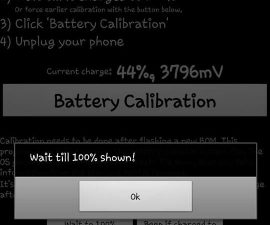Чекор по чекор за да ја поправите грешката при подигнување на Android
Ако имате проблеми со уредот да не се подигнува правилно, не паника. Ова е чест проблем. Еве едноставни чекори на 4 за да ви помогнеме да ја поправите грешката за подигнување на Android.
Поправи Грешка за грешка во Android #1: Повторно вметнете ја батеријата
Обично, кога телефоните не започнуваат, најосновно што треба да направите е да ја отстраните батеријата. Оставете го на тој начин 10 секунди. Ако вашиот уред не ви дозволува да ја отстраните батеријата, не ја присилувајте. Повторно вметнете ја батеријата по тој период од 10 секунди. Овој трик може да звучи премногу лесен, но работи во скоро 50% од сите проблеми со батеријата поврзани со подигнувањето.

Поправи Грешка за грешка во Android #2: Отстранете го хардверот
Друга вообичаена причина зошто уредите не се активираат добро е поради неговиот хардвер. Обидете се да ја отстраните SD-картичката или другите предмети прикачени на вашиот уред. Проверете за да видите дали овој трик работи.
Поправи Грешка за грешка при Android #3: Прашања за напојување
Друга можна причина што го натера вашиот уред да работи лошо е нивото на моќност. Мобилните уреди работат со минимален рејтинг на моќност. Ако оценката е ниска, ќе биде невозможно да го вклучите вашиот уред. За да го надминете овој проблем, едноставно прикачете го телефонот на адаптерот за полнење за да започнете со полнење. Поврзувањето со компјутер или друг уред не е препорачливо. Можеби не е доволно за снабдување со електрична енергија. Користењето на USB порт може да не работи ако нивото на батеријата е премногу ниско.
Друг проблем поврзан со батериите е неисправна и старечка батерија. Веднаш заменете ги таквите батерии со нови. Може да го тестирате за да потврдите дали ова е навистина вашиот проблем со позајмување на батеријата на пријател и испробување на вашиот уред.
Поправи Грешка за грешка во Android #4: Тешко ресетирање
Ако нема корист, претходните чекори не функционираат, последното средство е да го ресетирате уредот. Но, пред тоа, имајте во предвид дека кога ќе го ресетирате уредот, сите податоци во него ќе бидат избришани. Обично, ќе ви бидат дадени упатства за да ги следите, за да можете да стигнете до режимот за обновување. Општо, комбинацијата е копче за јачина на звук и моќност. За Samsung уреди, долго притиснете на Јачина на звук додека го држите копчето за вклучување надолу, како и копчето од менито. Кога сте го достигнале режимот за обновување, кликнете на Wipe Data / Factory Reset и Clear Cache.
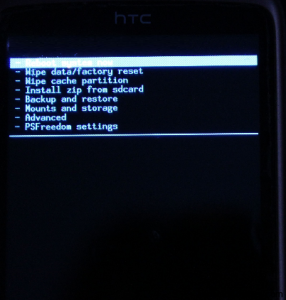
Коментирајте ги вашите прашања и искуства подолу. ЕП
[embedyt] https://www.youtube.com/watch?v=NE3k2sJL3ok[/embedyt]